在使用win10系统的过程中,如果遇到系统崩溃等情况的时候除了重装系统我们还可以通过win10系统还原点进行还原系统操作.那么怎么创建win10系统还原点?下面小编就教下大家创建win10系统还原点的方法.
想要使用win10系统的还原功能,就需要先提前创建好系统还原点 。 通过还原的功能可以让电脑系统回归到之前的还原点的状态 。 不过有些小伙伴不知道怎么创建win10系统还原点,下面小编就教下大家创建win10系统还原点的方法 。
具体的方法如下:
【win10如何设置系统还原点 教你怎么创建win10系统还原点】1、右键我的电脑选择属性打开 。

文章插图
2、在弹出的界面中选择系统保护选项 。

文章插图
3、然后会弹出系统属性界面,切换到系统保护页卡,选择C盘,点击配置按钮 。
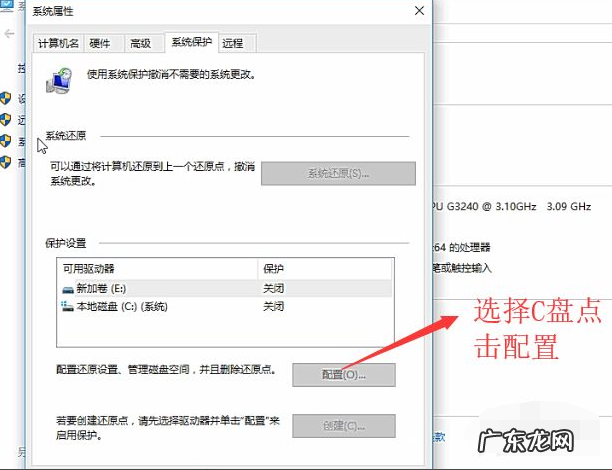
文章插图
4、勾选顶部的启用系统保护单选框 。
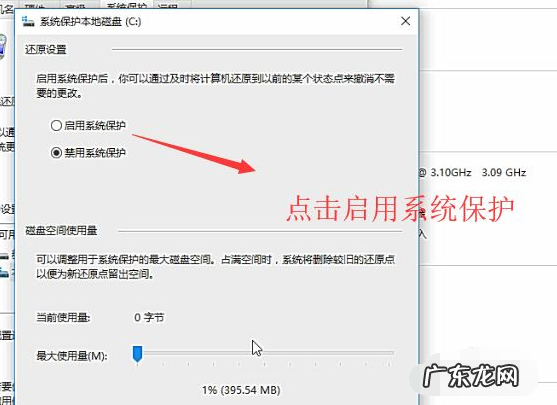
文章插图
5、然后回到系统属性界面,点击创建按钮 。
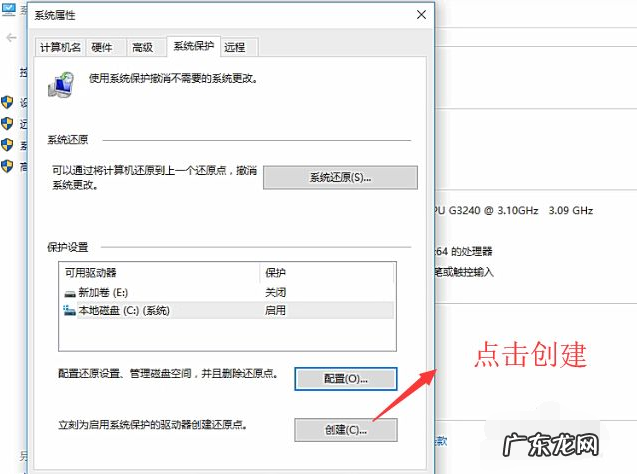
文章插图
6、最后输入还原点的名称并点创建即可进行还原点的创建 。
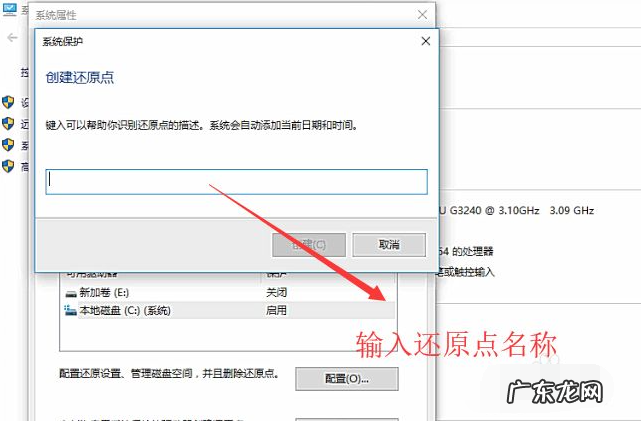
文章插图
以上便是创建win10系统还原点的方法,有需要的小伙伴可以参照教程进行操作 。
- 彻底关掉win10自动更新 分享win10系统更新怎么关闭的方法
- win10怎么恢复系统还原 教你win10如何打开系统还原功能
- win10系统占用c盘多大 详解安装win10系统盘需要多大
- 联想自带一键重装系统 演示电脑win10怎么重装系统
- win10什么杀毒软件好 教你怎么关闭win10自带杀毒软件
- 文件怎么取消隐藏属性 教你Win10隐藏文件怎么取消隐藏
- win10专业版搜索框怎么打开 win10搜索框怎么打开的步骤教程
- 虚拟内存设置多少合适 教大家win10怎么设置虚拟内存
- win10删除右下角的更新图标 跟大家讲讲win10右下角通知怎么关闭
- 联想自带一键重装系统 联想一键重装系统winwin10的步骤教程
特别声明:本站内容均来自网友提供或互联网,仅供参考,请勿用于商业和其他非法用途。如果侵犯了您的权益请与我们联系,我们将在24小时内删除。
